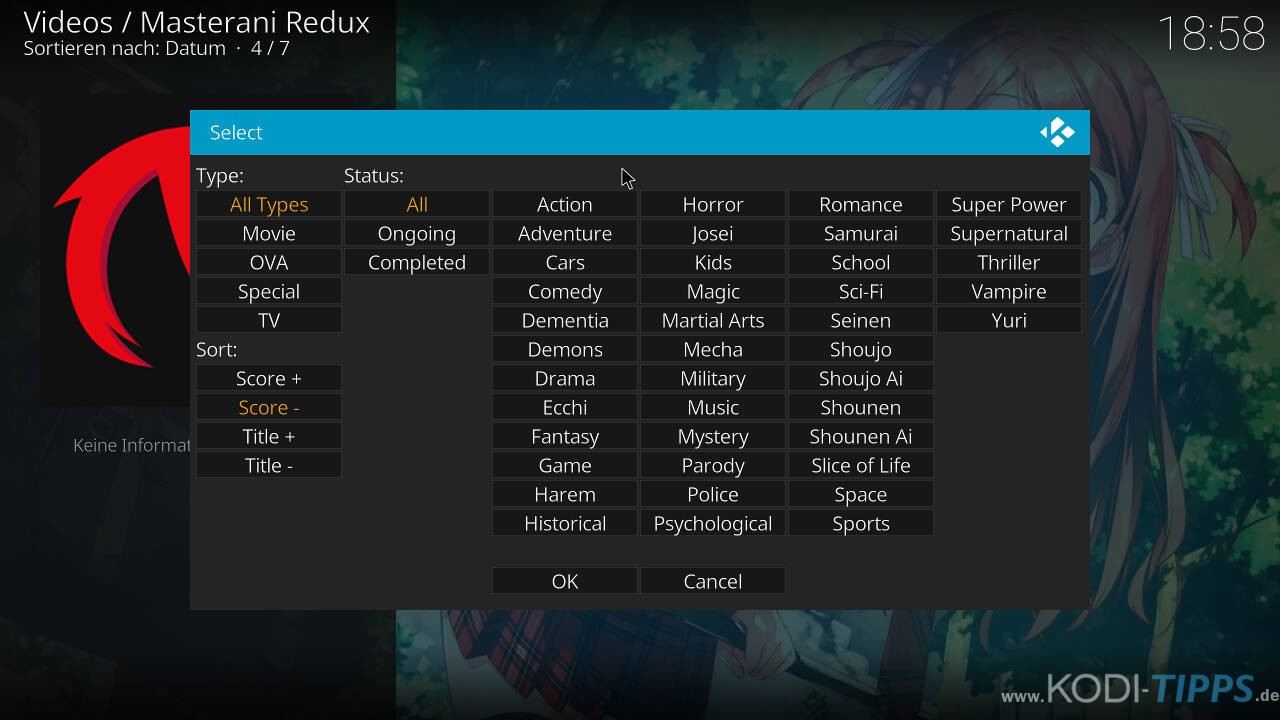Das Masterani Redux Kodi Addon bietet eine große Sammlung von Animes an. Die Animes sind in japanischer Originalsprache mit Untertiteln oder synchronisiert in Englisch verfügbar. Wir zeigen, wie das Kodi Addon installiert wird.
Hinweis zum Schutz eurer Identität
Bevor wir starten, weisen wir darauf hin, dass das Streamen bestimmter Inhalte über Kodi nicht legal ist. Um die eigene Privatsphäre zu schützen, empfehlen wir die Nutzung eines VPNs. Mit einem VPN lassen sich Identität und Standort verschleiern. Ebenfalls ist eine bessere Performance eures Anschlusses möglich, da Internetanbieter die Geschwindigkeit bestimmter Dienste drosseln. Wir empfehlen unseren Testsieger CyberGhost (hier zum Test), der die höchste Sicherheitsstufe garantiert, dabei eine sehr hohe Geschwindigkeit erreicht und mit einem fairen Preis aufwartet. Weitere VPN-Tests findet ihr HIER.
Kodi-Tipps.de steht in keinerlei Verbindung zu Kodi oder den Entwicklern von Addons. Dieser Beitrag dient dazu, die Installation eines Video-Addons zu veranschaulichen. Für den Inhalt dieser Addons sind die entsprechenden Entwickler verantwortlich.
Masterani Redux Kodi Addon installieren
UPDATE: Das Addon ist offline! Schaut für Alternativen in unsere Liste der BESTEN Kodi Addons.
Fügt zunächst „https://wilson-magic.github.io/repo/“ als Medienquelle hinzu. Wie ihr eine Medienquelle unter Kodi einbindet, erfahrt ihr in unserem entsprechenden Artikel.
Startet Kodi und klickt im Hauptmenü auf den Punkt „Addons“.

Klickt oben links auf das Paket-Symbol.

Klickt anschließend auf „Aus ZIP-Datei installieren“.

Solltet ihr zum ersten Mal ein Addon oder Repository aus einer ZIP-Datei installieren, meldet Kodi, dass das Installieren aus unbekannten Quellen deaktiviert ist. Wählt den Punkt „Einstellungen“ aus.

Aktiviert den Punkt „Unbekannte Quellen“.

Bestätigt die anschließende Warnung mit „Ja“.

Wählt erneut den Punkt „Aus ZIP-Datei installieren“ aus und öffnet die entsprechende Medienquelle, die ihr eben angelegt habt. In diesem Beispiel heißt sie bei uns „Magicality“.

Wählt die dort befindliche ZIP-Datei aus, um das „Magicality Repo“ zu installieren.
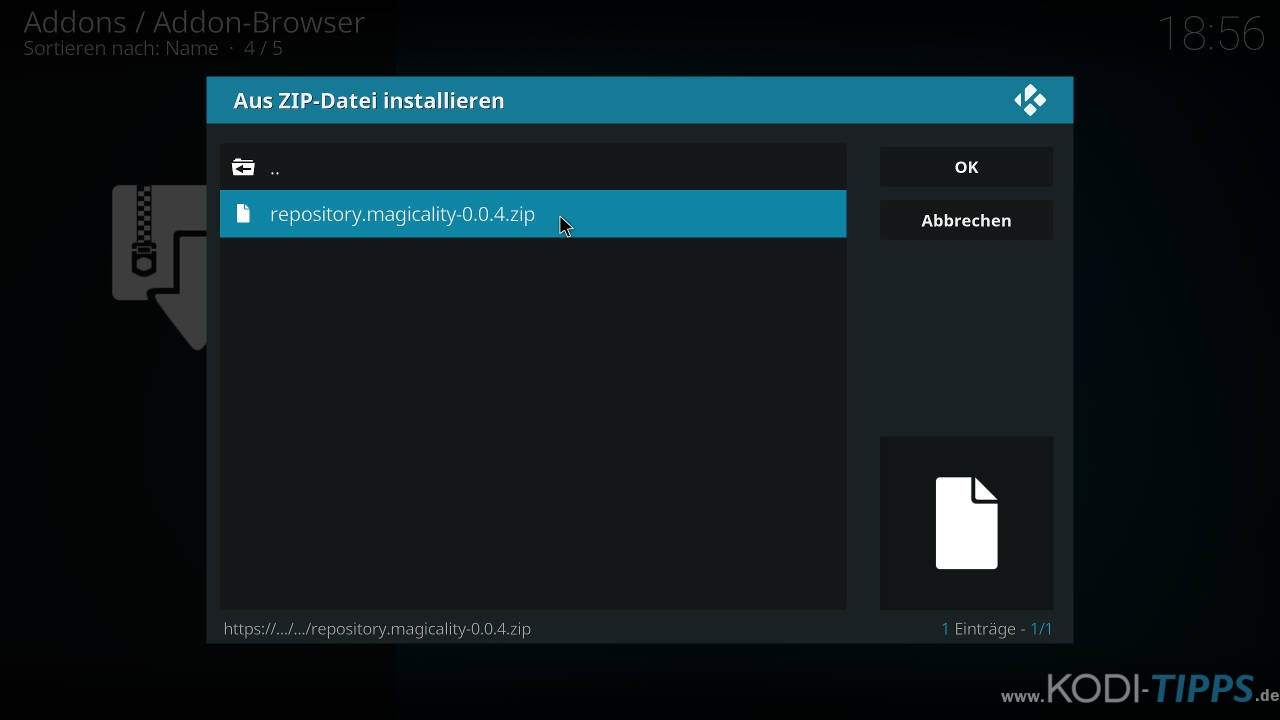
Nach einigen Augenblicken erscheint oben rechts die Meldung, dass das Repository erfolgreich installiert wurde.
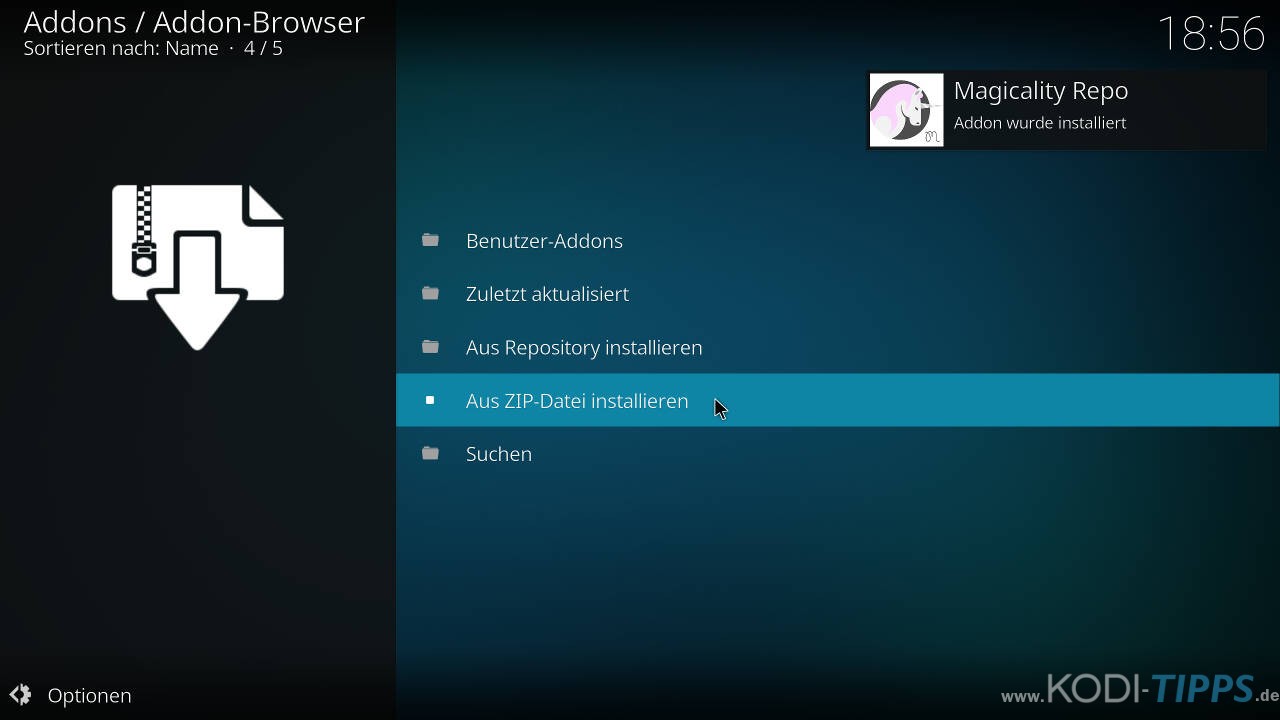
Öffnet im „Addon-Browser“ den Menüpunkt „Aus Repository installieren“.
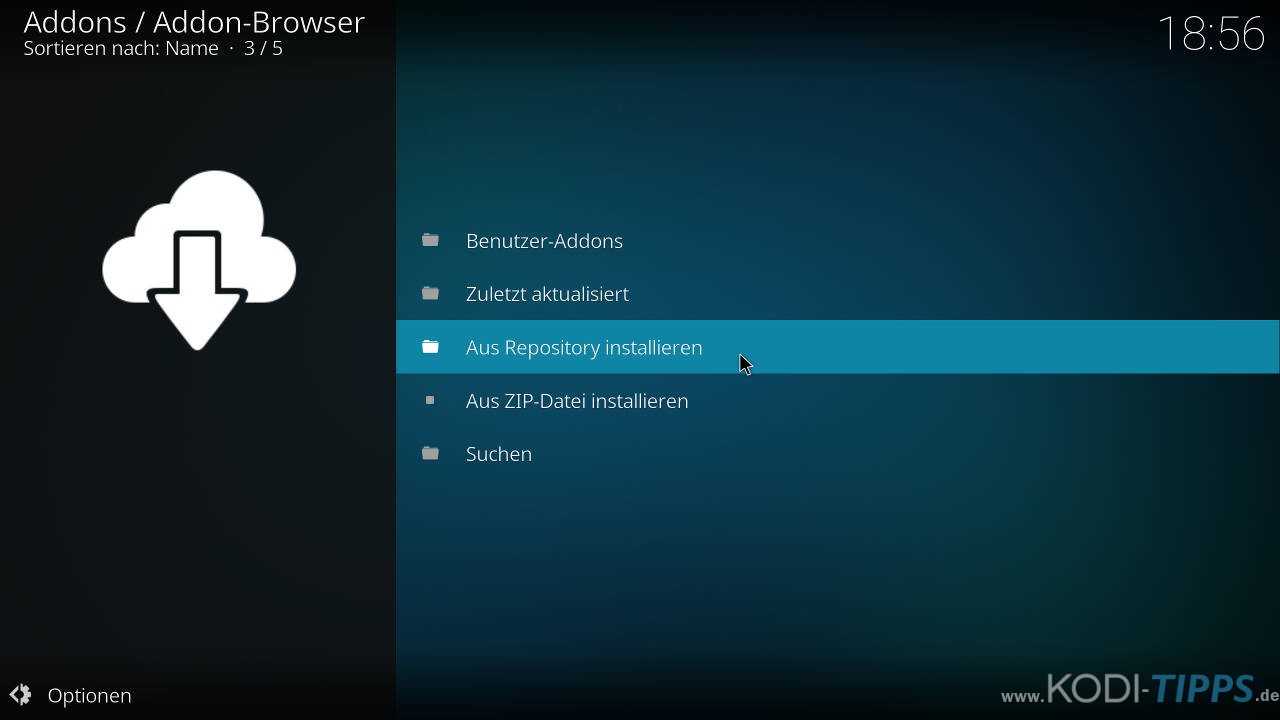
In der Liste erscheint der Eintrag für das eben installierte Repository. Öffnet diesen.
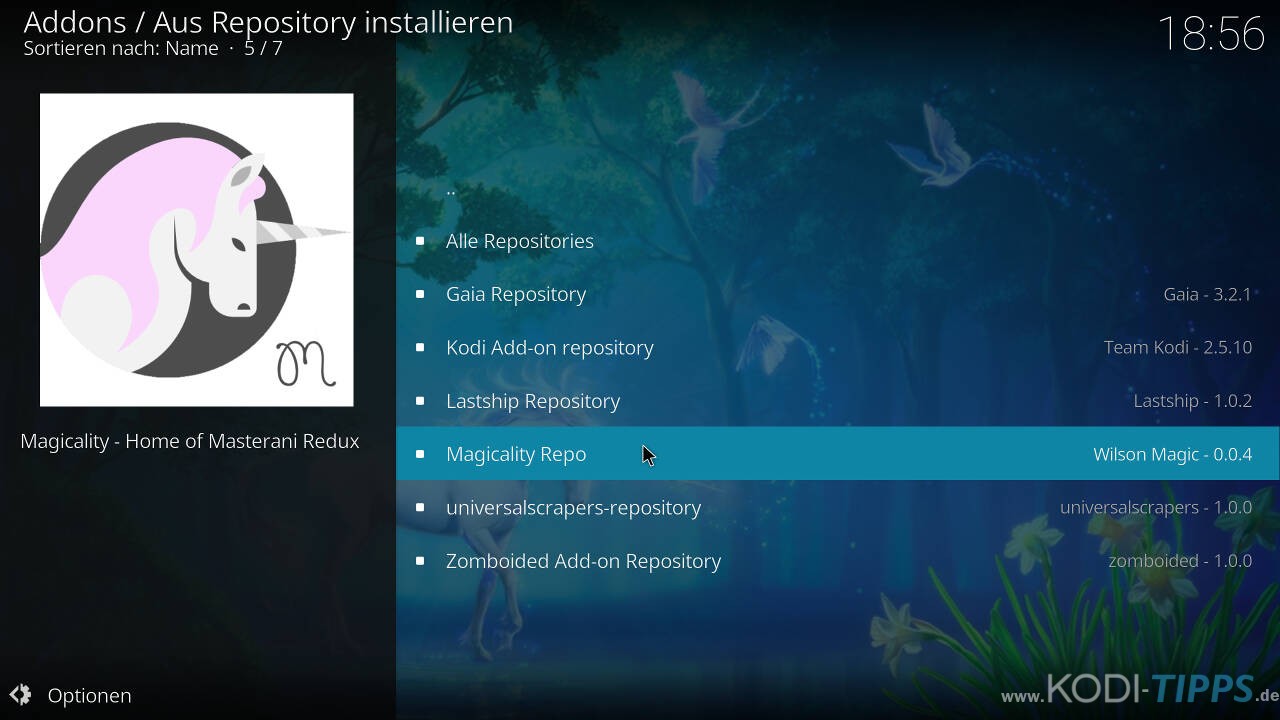
Wählt die Kategorie der „Video-Addons“.
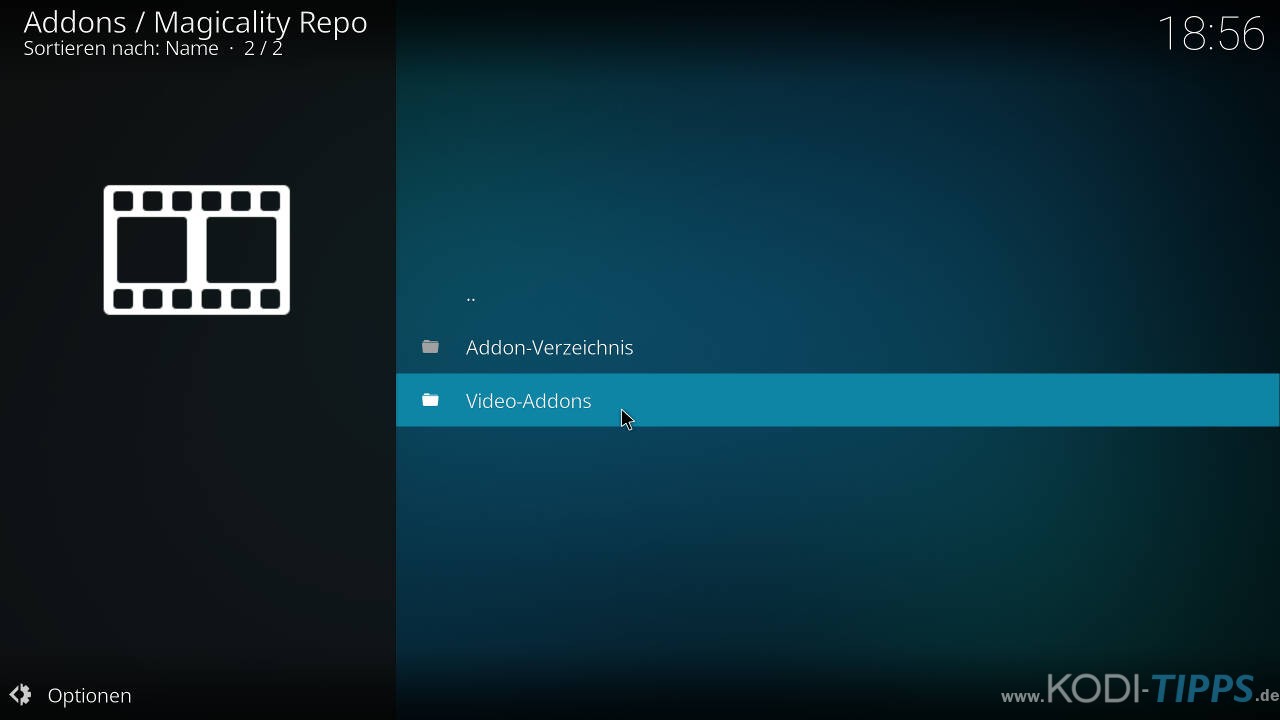
Wählt in der Liste den Eintrag für das Masterani Redux Kodi Addon aus.
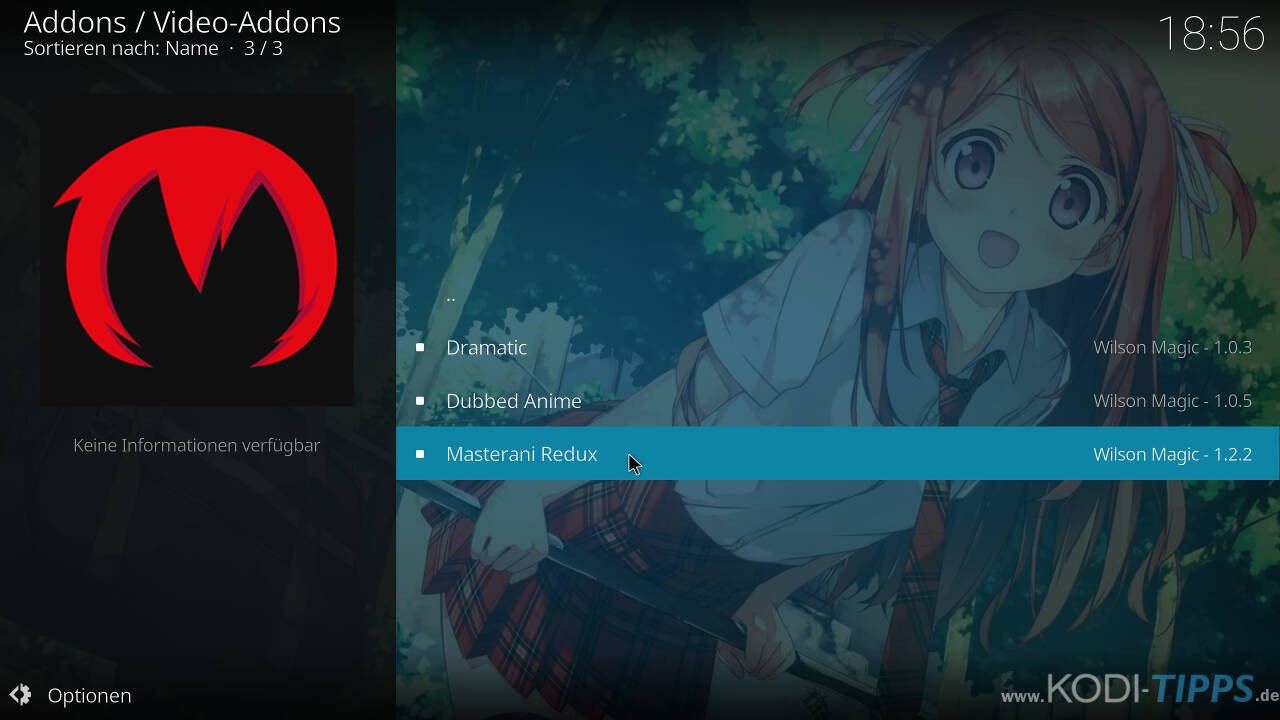
Klickt unten rechts auf „Installieren“.
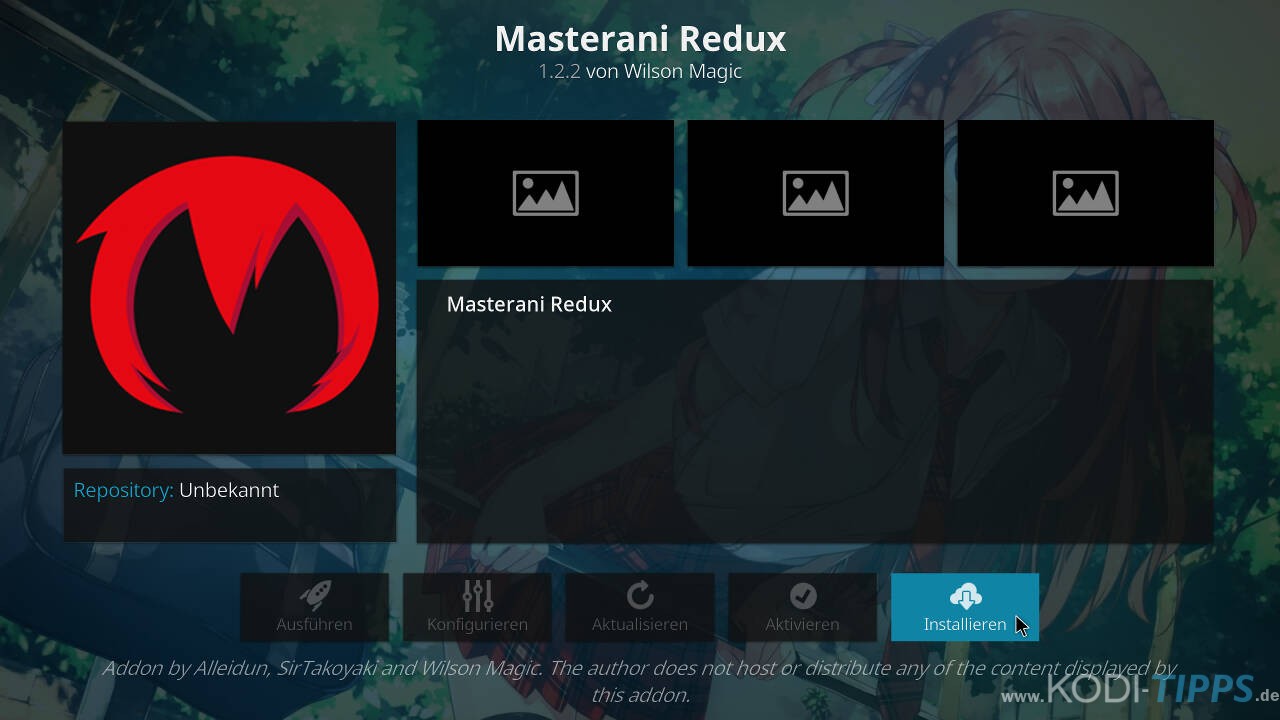
Nach wenigen Momenten zeigt Kodi die Meldung an, dass das Masterani Redux Kodi Addon erfolgreich installiert wurde. Öffnet in der Liste erneut den Eintrag für das Addon.
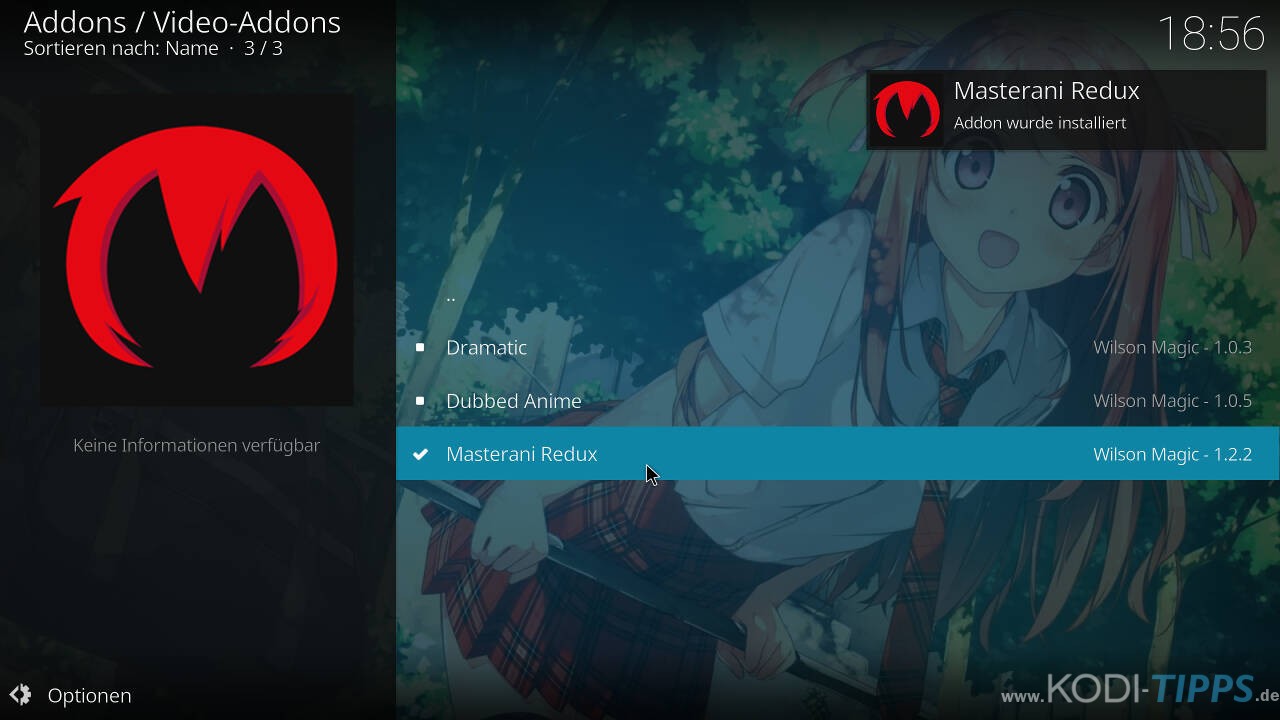
Klickt unten links auf „Öffnen“.
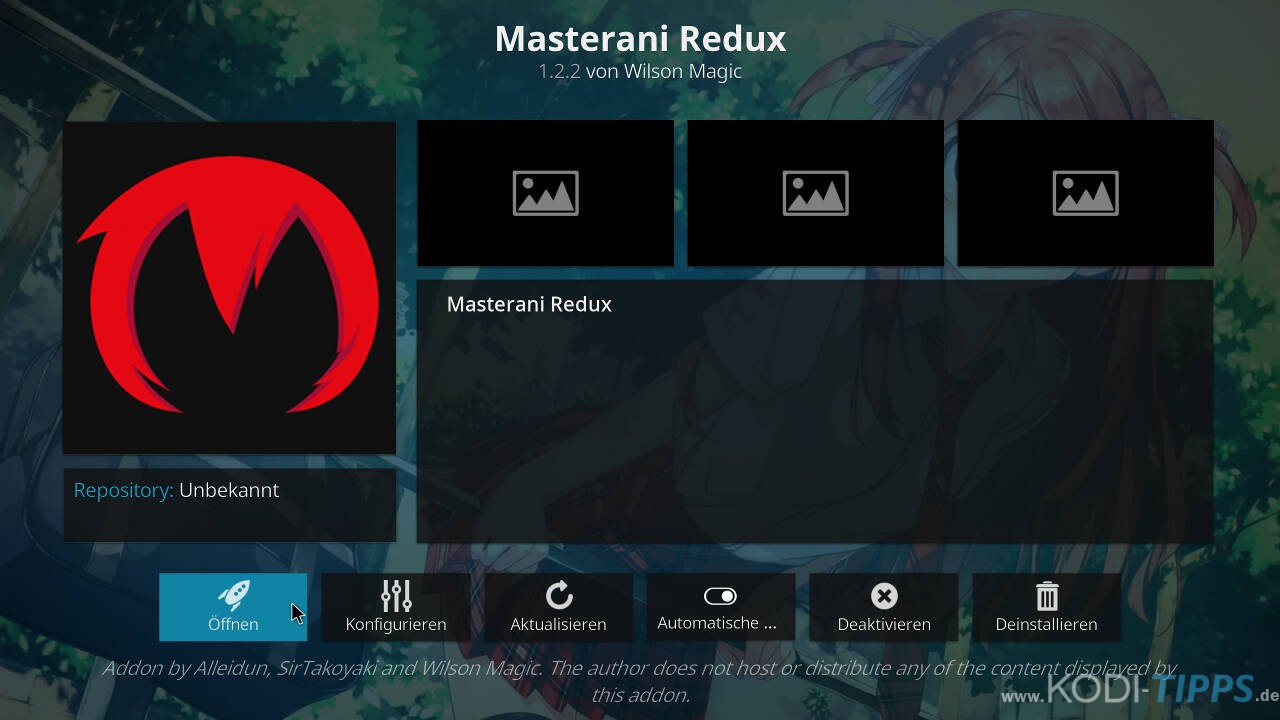
Das Masterani Kodi Addon öffnet sich und listet die verschiedenen Kategorien auf.
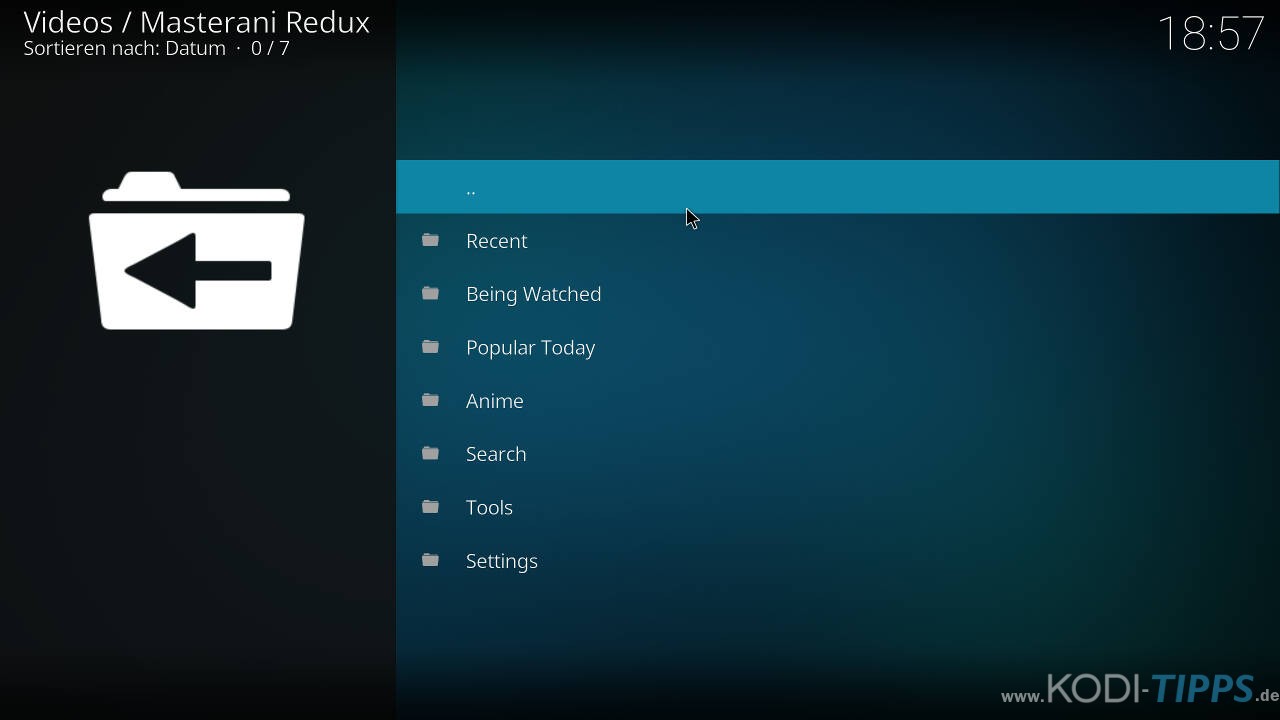
Besonders hervorzuheben ist die sehr detaillierte Filter-Funktion. Sie öffnet sich, wenn ihr im Masterani Redux Kodi Addon auf den Punkt „Anime“ geht.